Las audiencias son agrupaciones de usuarios que sirven para destinar contenido a las personas de la organización. Las agrupaciones están determinadas por pertenencia a grupos de distribución de Exchange Online, pertenencias a grupos de SharePointo reglas configuradas por el administrador de SharePoint con el centro de administración de SharePoint. los administradores deSharePoint pueden agregar, editar y eliminar audiencias con el centro de administración de SharePoint.
Nota: Debe tener Microsoft 365 permisos de administrador global para acceder al centro de administración de SharePoint y realizar las tareas descritas en este artículo.
Con las audiencias, las organizaciones pueden dirigir contenido a usuarios específicos. Así, se pueden aplicar audiencias al contenido en los niveles de lista o de elemento de lista.
En, las reglas de audiencias SharePoint se pueden basar en información de los siguientes repositorios:
-
La cuenta de usuario del servicio de directorio Microsoft 365, que es una instancia de Microsoft Azure Active Directory
-
La pertenencia en un sistema de administración de identidades, por ejemplo, Servicios de dominio de Active Directory (AD DS)
-
La estructura jerárquica de una organización (si esta información se almacena en Servicios de dominio de Active Directory)
Las audiencias se definen y contienen en aplicaciones de servicio de perfil de usuario.
Cada audiencia se debe compilar antes de poder dirigir el contenido a esa audiencia. La compilación identifica la pertenencia en una audiencia al rastrear los datos notificados más recientemente desde el sistema de administración de identidades. En SharePoint, la compilación de audiencias está configurada para usted y se produce en intervalos regulares predeterminados por el directorio Microsoft 365.
Nota de seguridad: Las audiencias son un modo simple de proporcionar contenido a grupos específicos de personas. El contenido sigue estando disponible y visible para todos los usuarios con los permisos adecuados. Para obtener más información, lea Planear la estrategia de permisos.
Agregar, editar o eliminar una audiencia
Las audiencias agrupan los usuarios de una organización de forma que pueda personalizar la información para garantizar que sea relevante para ellos. Al agregar una nueva audiencia, también agrega una regla de audiencia que determina la pertenencia de la audiencia. Las audiencias siempre tienen al menos una regla de audiencia. Para obtener más información acerca de las reglas de audiencia, vea Agregar, editar o eliminar una regla de audiencia.
Al agregar una nueva audiencia, también se selecciona un propietario para la audiencia. El propietario debe conocer por qué se creó la audiencia y con quién se puede ponerse en contacto si hay algún problema con la audiencia. Generalmente, la persona que crea la audiencia se designa como propietario, pero no es obligatorio. Los propietarios de audiencias son útiles en empresas en las que hay una gran cantidad de audiencias creadas por varios administradores distintos.
Importante: Al agregar una nueva audiencia, no es posible ver sus miembros hasta que se compila.
Agregar una audiencia
Puede agregar una audiencia cuando desee filtrar la entrega de contenido para que esté visible solo para los usuarios seleccionados.
-
Inicie sesión en Microsoft 365 como administrador global o de SharePoint.
-
Seleccione el icono del iniciador de aplicaciones

-
En el panel izquierdo, elija Centros de administración > SharePoint.
-
Seleccione Perfiles de usuario.
-
En Personas, elija Administrar audiencias.
-
En la página Ver audiencias, seleccione Nueva audiencia.
-
En la página Crear audiencia, en la sección Propiedades, escriba un nombre para la nueva audiencia en el cuadro Nombre.
-
En el cuadro Descripción, escriba una descripción detallada de la nueva audiencia.
-
En el cuadro Propietario, escriba el nombre de cuenta del usuario que será propietario y administrador de esta audiencia. Puede hacer clic en Comprobar nombres, para comprobar si ha escrito el nombre correctamente, o en Examinar para buscar un nombre de cuenta.
-
Seleccione Cumplen todas las reglas o Cumplen alguna regla para determinar los miembros de esta audiencia.
-
Seleccione Aceptar.
-
En la página Agregar regla de audiencia, realice una de las siguientes acciones:
-
Para agregar una regla basada en las propiedades de un usuario:
-
En la sección Operando, seleccione Usuario.
-
En la sección Operador, seleccione Informa en para crear una regla basada en una jerarquía organizativa o seleccione Integrante de para seleccionar el destino por grupo o por lista de distribución.
-
En el cuadro Valor, escriba o seleccione el usuario que desee usar para probar esta regla.
-
Para una regla Informa en, seleccione al responsable de los usuarios que desee incluir en la audiencia.
-
Para una audiencia Integrante de, seleccione el grupo o la lista de distribución que desee incluir para la regla de audiencia.
-
-
-
Para agregar una regla basada en una propiedad de perfil de usuario:
-
En la sección Operando, seleccione Propiedad y, a continuación, seleccione una propiedad de la lista.
-
En la lista Operador, seleccione un operador para la propiedad. Aunque cada propiedad tiene un conjunto ligeramente distinto de operadores, entre los operadores comunes se encuentran = y Contiene.
-
En la sección Valor, escriba el valor que desee usar al evaluar la propiedad con esta regla.
-
-
-
Seleccione Aceptar.
Editar una audiencia
Puede cambiar el nombre, la descripción o el propietario de una audiencia. También es posible cambiar si los miembros de la audiencia deben satisfacer todas las reglas de la audiencia o pueden satisfacer alguna de esas reglas.
-
Inicie sesión en Microsoft 365 como administrador global o de SharePoint.
-
Seleccione el icono del iniciador de aplicaciones

-
En el panel izquierdo, elija Centros de administración > SharePoint.
-
Seleccione Perfiles de usuario.
-
En Personas, elija Administrar audiencias.
-
En la página Ver audiencias, en la lista de audiencias, elija el nombre de la audiencia que desee editar, haga clic en la flecha que aparece y, a continuación, haga clic en Editar.
-
En la página Editar audiencia, puede hacer los cambios siguientes:
-
En la sección Propiedades, puede cambiar el nombre o la descripción de la audiencia.
-
En el cuadro Propietario, escriba el nombre de cuenta del usuario que será propietario y administrador de esta audiencia. Puede hacer clic en Comprobar nombres, para comprobar si ha escrito el nombre correctamente, o en Examinar para buscar un nombre de cuenta.
-
Puede seleccionar Cumplen todas las reglas o Cumplen alguna regla para determinar la pertenencia a esta audiencia.
-
-
Seleccione Aceptar para aplicar los cambios.
Eliminar una audiencia
Es posible que desee eliminar una audiencia cuando cese la necesidad empresarial de dirigir el contenido a los usuarios y grupos de esa audiencia.
-
Inicie sesión en Microsoft 365 como administrador global o de SharePoint.
-
Seleccione el icono del iniciador de aplicaciones

-
En el panel izquierdo, elija Centros de administración > SharePoint.
-
Seleccione Perfiles de usuario.
-
En Personas, elija Administrar audiencias.
-
En la página Ver audiencias, en la lista de audiencias, seleccione la audiencia que desee eliminar y, a continuación, haga clic en Eliminar.
-
Seleccione Aceptar para confirmar la eliminación.
Agregar, editar o eliminar una regla de audiencia
Al agregar una audiencia, también se crea una regla de audiencia que determina la pertenencia a la audiencia. Las audiencias siempre tienen al menos una regla de audiencia, pero es posible cambiar las reglas de audiencia en cualquier momento. Las reglas de audiencia nuevas o editadas no se aplican hasta que se vuelva a compilar la audiencia durante la siguiente Microsoft 365 la sincronización de directorios.
Cada regla de audiencia incluye los elementos siguientes:
-
Operando, que identifica el usuario o la propiedad que desee incluir en la consulta de la regla.
-
Operador, que determina si se incluyen o excluyen de la regla los usuarios comparados con el valor.
-
Valor, que es el punto de comparación que se usa en la consulta.
Las audiencias con varias reglas usan uno de los siguientes conjuntos de lógica:
-
Cumplen todas las reglas: los usuarios deben cumplir todas las reglas para poder ser miembros de la audiencia. Las reglas agregadas suelen reducir el tamaño de la audiencia.
-
Cumplen alguna regla: los usuarios que cumplen alguna de las reglas se convierten en miembros de la audiencia. Las reglas agregadas suelen aumentar el tamaño de la audiencia.
Agregar una regla de audiencia
Se recomienda agregar reglas de audiencia en las siguientes situaciones:
-
Nuevo valor para el operando Usuario Se dirige a una audiencia por pertenencia o estructura jerárquica y desea agregar usuarios de una lista de distribución distinta o con un responsable distinto.
-
Nuevo operador para el operando Usuario Actualmente se dirige a una audiencia por estructura jerárquica y desea dirigirse por pertenencia a una lista de distribución.
-
Nuevo operando Actualmente se dirige a una audiencia por pertenencia o estructura jerárquica y desea expandir o reducir la pertenencia en función de una propiedad de perfil de usuario.
-
Nuevo operando Propiedad Se dirige a una audiencia basándose en una propiedad y desea expandir o reducir la pertenencia basándose en una propiedad adicional.
Para agregar una regla de audiencia, siga estas instrucciones.
-
Inicie sesión en Microsoft 365 como administrador global o de SharePoint.
-
Seleccione el icono del iniciador de aplicaciones

-
En el panel izquierdo, elija Centros de administración > SharePoint.
-
Seleccione Perfiles de usuario.
-
En Personas, elija Administrar audiencias.
-
En la página Ver audiencias, elija el nombre de la audiencia que desee configurar, haga clic en la flecha que aparece y, a continuación, seleccione Ver propiedades.
-
En la página Ver propiedades de la audiencia, en la sección Reglas de audiencia, seleccione Agregar regla.
-
En la página Agregar regla de audiencia, realice una de las siguientes acciones:
-
Para agregar una regla basada en un usuario:
-
En la sección Operando, seleccione Usuario.
-
En la sección Operador, seleccione Informa en para crear una regla basada en una jerarquía organizativa o seleccione Integrante de para seleccionar el destino por grupo o por lista de distribución.
-
En el cuadro Valor, escriba o seleccione el usuario que desee usar para probar esta regla.
-
Para una regla Informa en, seleccione al responsable de los usuarios que desee incluir en la audiencia.
-
Para una audiencia Integrante de, seleccione el grupo o la lista de distribución que desee incluir para la regla de audiencia.
-
-
-
Para agregar una regla basada en una propiedad de perfil de usuario:
-
En la sección Operando, seleccione Propiedad y, a continuación, seleccione una propiedad de la lista.
-
En la lista Operador, seleccione un operador para la propiedad. Aunque cada propiedad tiene un conjunto ligeramente distinto de operadores, entre los operadores comunes se encuentran = y Contiene.
-
En la sección Valor, escriba el valor que desee usar al evaluar la propiedad con esta regla.
-
-
-
Seleccione Aceptar.
Editar una regla de audiencia
Se recomienda editar una regla de audiencia en las siguientes situaciones:
-
Operando Este es el cambio menos probable, ya que casi siempre es mejor agregar una regla nueva. Sin embargo, es posible cambiar un operando Usuario basado en la estructura organizativa o la pertenencia a una lista de distribución a un operando Propiedad basado en un administrador, título u otra propiedad pensados para crear una audiencia con una pertenencia similar pero mejor dirigida.
-
Operador Puede cambiar el operador si la pertenencia de la lista es demasiado limitada o demasiado amplia. Por ejemplo, puede cambiar el operador = (Igual a) por el operador Contiene para aumentar la pertenencia de la audiencia.
-
Valor Puede cambiar el valor de destino de una regla de audiencia si evalúa la propiedad o el operando de usuario correctos pero la pertenencia es más grande o más pequeña que la deseada, o hay usuarios o grupos que desea incluir o excluir en función de necesidades empresariales que hayan cambiado. Si la propiedad tiene varios valores, también puede agregar uno o varios valores adicionales.
Nota: Los cambios en las reglas de audiencia no se reflejarán hasta que la audiencia se vuelva a compilar según el intervalo de tiempo predeterminado de SharePoint.
-
Inicie sesión en Microsoft 365 como administrador global o de SharePoint.
-
Seleccione el icono del iniciador de aplicaciones

-
En el panel izquierdo, elija Centros de administración > SharePoint.
-
Seleccione Perfiles de usuario.
-
En Personas, elija Administrar audiencias.
-
En la página Ver audiencias, elija el nombre de la audiencia que desee configurar, haga clic en la flecha que aparece y, a continuación, seleccione Ver propiedades.
-
En la página Ver propiedades de la audiencia, en la sección Reglas de audiencia, seleccione la regla que desee editar.
-
En la página Editar regla de audiencia, realice una de las siguientes acciones:
-
Para basar la pertenencia a la audiencia en un usuario:
-
En la sección Operando, seleccione Usuario.
-
En la sección Operador, seleccione Informa en para crear una regla basada en una jerarquía organizativa o seleccione Integrante de para seleccionar el destino por grupo o por lista de distribución.
-
En el cuadro Valor, escriba o seleccione el usuario que desee usar para probar esta regla.
-
Para una regla Informa en, seleccione al responsable de los usuarios que desee incluir en la audiencia.
-
Para una audiencia Integrante de, seleccione el grupo o la lista de distribución que desee incluir para la regla de audiencia.
-
-
-
Para basar la pertenencia a la audiencia en una propiedad de perfil de usuario:
-
En la sección Operando, seleccione Propiedad y, a continuación, seleccione una propiedad de la lista.
-
En la lista Operador, seleccione un operador para la propiedad. Aunque cada propiedad tiene un conjunto ligeramente distinto de operadores, entre los operadores comunes se encuentran = y Contiene.
-
En la sección Valor, escriba el valor que desee usar al evaluar la propiedad con esta regla.
-
-
-
Seleccione Aceptar.
Eliminar una regla de audiencia
La pertenencia de una lista se puede expandir o reducir si la necesidad empresarial de dirigir contenido cambia. Si una audiencia debe cumplir todas las reglas, la eliminación de una regla de audiencia amplia la pertenencia. Si una audiencia puede cumplir cualquiera de las reglas, la eliminación de una regla de audiencia reduce la pertenencia. Si ya no se necesita la audiencia, debe eliminar la audiencia completa en lugar de eliminar simplemente reglas determinadas.
Nota: Las audiencias seguirán incluyendo audiencias que cumplan las reglas eliminadas hasta que se complete la compilación.
-
Inicie sesión en Microsoft 365 como administrador global o de SharePoint.
-
Seleccione el icono del iniciador de aplicaciones

-
En el panel izquierdo, elija Centros de administración > SharePoint.
-
Seleccione Perfiles de usuario.
-
En Personas, elija Administrar audiencias.
-
En la página Ver audiencias, elija el nombre de la audiencia que desee configurar, haga clic en la flecha que aparece y, a continuación, seleccione Ver propiedades.
-
En la página Ver propiedades de la audiencia, en la sección Reglas de audiencia, seleccione la regla que desee editar.
-
En la parte inferior de la página Editar regla de audiencia, haga clic en Eliminar.
-
Seleccione Aceptar para confirmar la eliminación.
Ver audiencias
Puede ver una lista de audiencias para seleccionar una audiencia o regla de audiencia que desee editar o eliminar. Use este procedimiento para ver todas las audiencias.
-
Inicie sesión en Microsoft 365 como administrador global o de SharePoint.
-
Seleccione el icono del iniciador de aplicaciones

-
En el panel izquierdo, elija Centros de administración > SharePoint.
-
Seleccione Perfiles de usuario.
-
En Personas, elija Administrar audiencias.
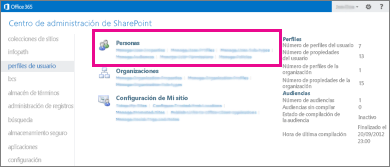
-
Para encontrar una audiencia determinada en una lista de audiencias, escriba las primeras letras del nombre de la audiencia en el cuadro Buscar audiencias que comiencen por y, a continuación, haga clic Buscar.







